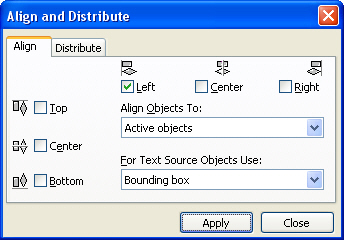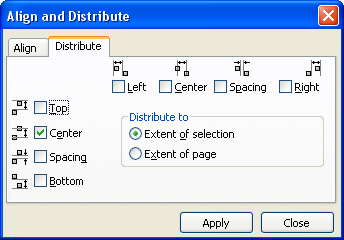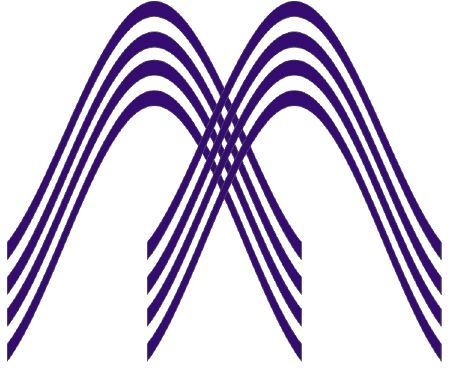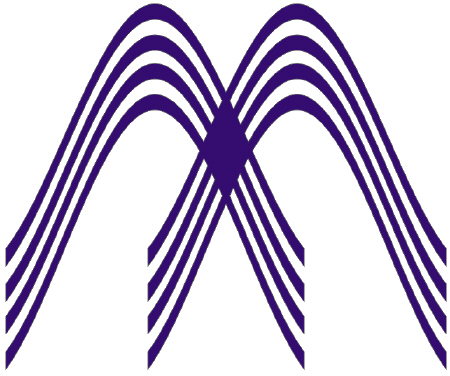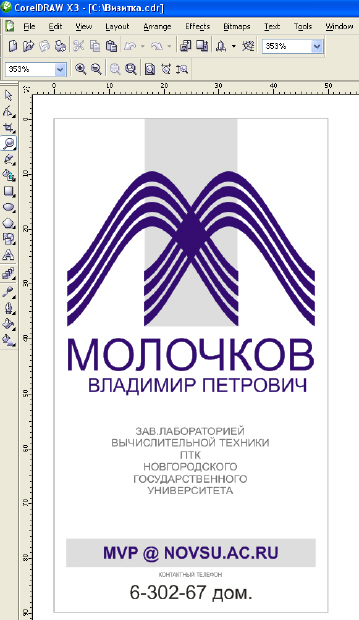Работа с фигурным текстом в CorelDRAW
Шаг 3. Выравниваем и группируем
Нарисуем тем же прямоугольником тонкую полоску темно-синего цвета, отбуксируем ее мышкой, используя прием копирования этой линии правой кнопкой мыши. Так мы получим четыре темно-синих полосы ( рис. 8.10).
Далее произведем выравнивание этих линий командой Arrange (Монтаж) | Align and Distribute (Выровнять и упорядочить) | Align Left (Выровнять слева), а затем упорядочим эти объекты командой Arrange (Монтаж) | Align and Distribute (Выровнять и упорядочить) | Distribute (Упорядочить) | Centre (По центру) - рис. 8.11 и рис. 8.12.
И, наконец, группируем линии командой Arrange (Монтаж) | Group (Группировать).
Шаг 4. Делаем оригинальную букву для логотипа
Следующий наш шаг - формирование из пучка линий половинки буквы "М". Для этого воспользуемся инструментом Interactive envelope Tool (Интерактивная оболочка), которым мы потянем пучок линий вверх. Вот что должно при этом получиться ( рис. 8.13).
Дублируем этот объект правой кнопкой мыши и инструментом Pick Tool (Стрелка) накладываем две половинки друг на друга. Затем командой Arrange (Монтаж) | Align and Distribute (Выровнять и упорядочить) | Align Bottom (Выровнять снизу) выравниваем получившееся подобие буквы "М" - рис. 8.14.
Мне не нравиться в этой букве середина, поэтому далее проделаем следующее. Выполним команды Arrange (Монтаж) | Shaping (Формирование) | Weld (Сварка) и Arrange (Упорядочить) | Break Apart (Разобрать). Должно получиться следующее ( рис. 8.15).
Выше была описана самая сложная и творческая часть при подготовке конкретной визитной карточки (рис.). Осталась рутинная работа, которую вам наверняка будет несложно выполнить самостоятельно. Наберите фигурный текст (ФИО, номер телефона и прочее), затем выделите его. Установите цветовые атрибуты букв. Для этого нажмите правой кнопкой мыши на нужном цвете на экранной цветовой палитре для назначения цвета обводки и левой кнопкой мыши - для выбора заливки. Готовая визитка изображена на рис. 8.16.